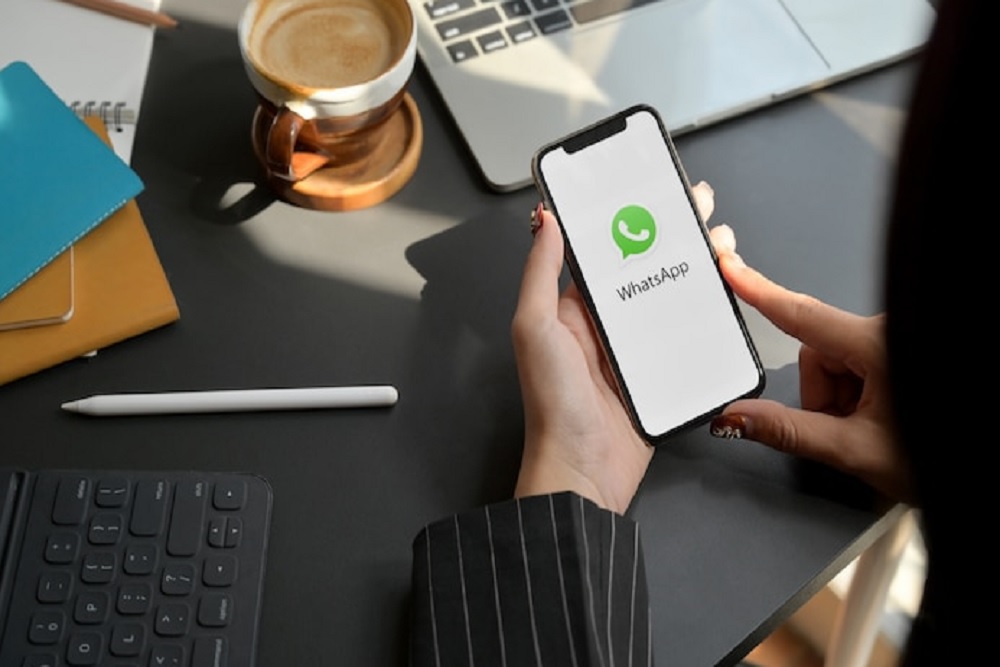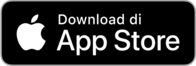Advertisement
Satu Akun Whatsapp Bisa untuk Dua Handphone
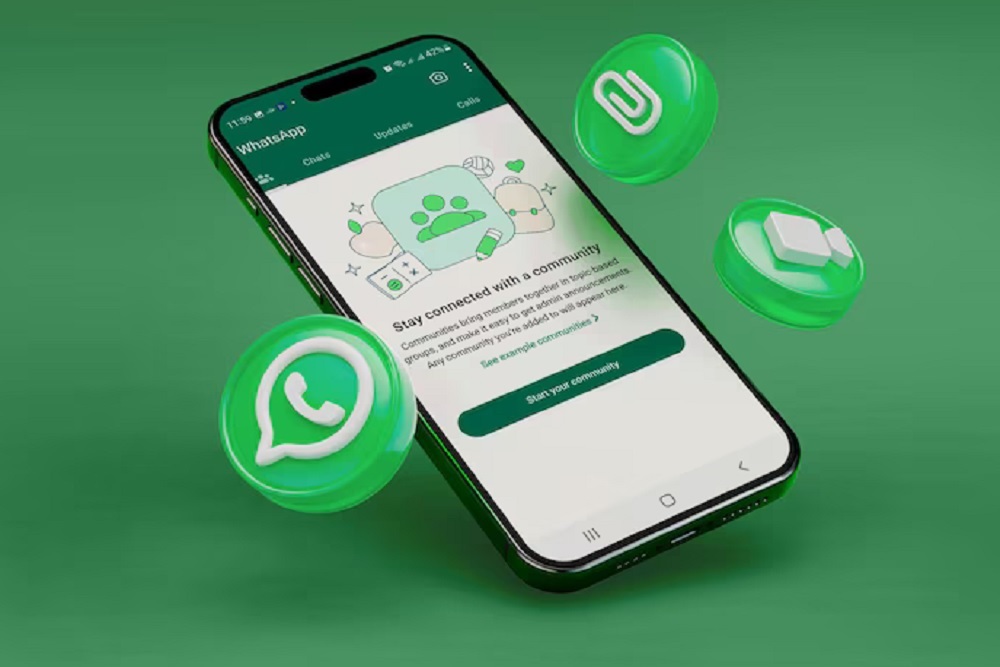 Whatsapp / Foto ilustrasi Freepik
Whatsapp / Foto ilustrasi Freepik
Advertisement
Harianjogja.com, JAKARTA—Whatsapp aplikasi pengiriman pesan besutan Meta memberikan fitur cara login WA di 2 HP (Handphone).
Seiring dengan perkembangan teknologi komunikasi, kebutuhan untuk mengakses satu akun WhatsApp dari lebih dari satu perangkat menjadi semakin relevan, terutama bagi individu yang memiliki dua ponsel atau menggunakan perangkat terpisah untuk urusan pribadi dan pekerjaan.
Advertisement
Secara umum, WhatsApp dirancang untuk digunakan pada satu perangkat utama dengan satu nomor.
Namun, sejak diperkenalkannya fitur "Perangkat Tertaut" (Linked Devices) oleh WhatsApp, pengguna kini dapat mengakses akun WhatsApp mereka pada lebih dari satu perangkat, termasuk ponsel kedua.
Fitur ini memungkinkan 1 nomor WhatsApp di 2 HP bisa diakses secara bersamaan tanpa harus memutuskan koneksi dari perangkat utama.
WhatsApp mengizinkan hingga 4 perangkat tambahan (termasuk ponsel) yang dapat ditautkan ke satu akun. Pesan dan panggilan tetap terenkripsi secara end-to-end.
BACA JUGA: Pembayaran Ganti Rugi Tol Jogja-Solo di Sidoarum Sleman, Ada yang Hanya Seluas Satu Meter
HP utama tidak perlu selalu tersambung ke internet setelah perangkat tertaut berhasil. Anda bisa menerima pesan dan notifikasi di kedua HP.
Cara Menggunakan 1 Akun WhatsApp di 2 HP
- Menggunakan Fitur "Perangkat Tertaut" (Linked Devices)
Siapkan Kedua Perangkat (HP 1 dan HP 2)
- HP 1 adalah perangkat utama yang sudah memiliki akun WhatsApp aktif.
- HP 2 adalah perangkat kedua yang ingin digunakan untuk mengakses akun yang sama.
Unduh WhatsApp dan Pilih “Perangkat Tertaut” di HP 2
- Unduh dan instal aplikasi WhatsApp di HP kedua.
- Saat membuka aplikasi, pilih opsi “Perangkat Tertaut” di bagian awal (atau klik titik tiga di kanan atas > “Perangkat Tertaut”).
- Akan muncul kode QR di layar HP kedua.
Tautkan Perangkat di HP Pertama
- Buka WhatsApp di HP pertama.
- Tekan ikon titik tiga di pojok kanan atas > pilih "Perangkat Tertaut".
- Pilih "Tautkan Perangkat" dan arahkan kamera HP pertama ke kode QR yang muncul di HP kedua.
- Setelah proses pemindaian selesai, akun WhatsApp Anda akan otomatis terbuka di HP kedua. Semua pesan akan tersinkronisasi secara otomatis.
- Menggunakan Browser
- Di HP kedua, buka browser (seperti Chrome).
- Kunjungi https://web.whatsapp.com.
- Aktifkan mode Desktop pada browser (biasanya dengan menekan titik tiga > “Situs Desktop”).
- Akan muncul kode QR.
- Di HP pertama, buka WhatsApp > Perangkat Tertaut > Tautkan Perangkat, dan pindai QR di HP kedua.
Itulah cara menggunakan 1 akun WA di 2 HP dengan langkah yang mudah.
Cek Berita dan Artikel yang lain di Google News
Sumber : Bisnis.com
Berita Lainnya
Berita Pilihan
Advertisement
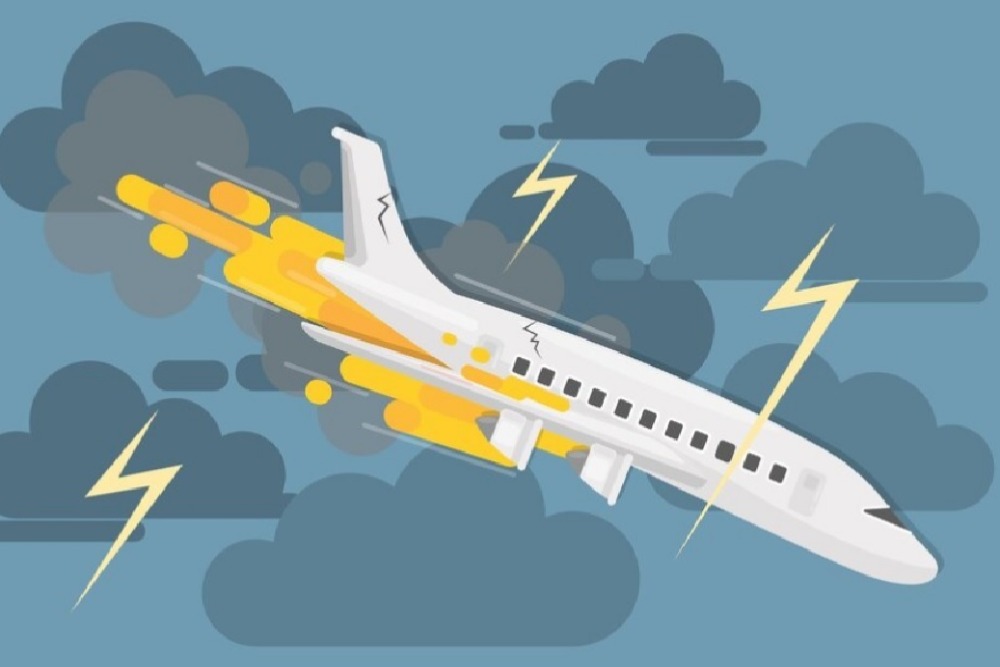
Penyebab Jatuhnya Pesawat di Karawang, Ini Penjelasan Sang Pilot
Advertisement
Advertisement
Berita Populer
Advertisement
Advertisement